Исправление ошибки «Skype не может подключиться» в Windows 10
Опубликовано: 2018-01-17Устраните эту проблему быстро
Используйте безопасный бесплатный инструмент, разработанный командой экспертов Auslogics.
- Легко использовать. Просто скачайте и запустите, установка не требуется.
- Безопасно. Наше программное обеспечение представлено на CNET, и мы являемся серебряным партнером Microsoft.
- Бесплатно. Мы имеем в виду это, абсолютно бесплатный инструмент.
См. дополнительную информацию об Auslogics. Пожалуйста, ознакомьтесь с EULA и Политикой конфиденциальности.
«Неудача — это хорошо, пока она не войдет в привычку»
Майкл Эйснер
Удивительно, как быстро человек привыкает к радости и комфорту. Мы считаем само собой разумеющимся, что Skype позволяет нам передавать и получать информацию без особых усилий, не так ли? Действительно, в наши дни расстояние больше не является проблемой для тех, кто ищет внимательного слушателя.
Но что, если рассматриваемое приложение не может подключиться? Ну, это кошмарный сценарий. Это может даже вызвать чувство изоляции и пренебрежения среди несчастных пользователей. И все же не позволяйте негативным мыслям взять верх: действительно в ваших силах устранить удручающую ошибку « Скайп не может подключиться ».
Вот наши 9 основных исправлений проблемы «Skype не удается подключиться»:
- Проверить сердцебиение Skype
- Просканируйте свой компьютер на наличие вредоносных программ
- Обновите свой скайп
- Используйте Центр обновления Windows
- Настройте свой брандмауэр
- Удалите и переустановите Skype
- Настройте параметры подключения к Skype
- Обновите настройки сети
- Обновите драйверы сетевого адаптера
Мы считаем, что один из них будет хорошо работать для вас:
1. Проверьте сердцебиение Skype
Несомненно, проверка Skype Heartbeat — это первое, что нужно сделать, если вы столкнулись с беспорядком « Skype не может подключиться ». Дело в том, что у Skype могут быть проблемы на его стороне.
Чтобы проверить статус Skype, вы можете:
- посетите официальную веб-страницу статуса Skype
- откройте свой классический Skype и перейдите по этому пути: Skype -> Help -> Heartbeat
2. Сканируйте свой компьютер на наличие вредоносных программ
Печальная правда заключается в том, что проблемы с подключением к Skype часто возникают из-за вредоносных программ. Поэтому поспешите запустить полное сканирование системы.
Для обнаружения и поражения злонамеренных врагов можно использовать:
Защитник Windows
Защитник Windows, входящий в состав Windows 10, — ваш верный союзник на поле боя. Пусть нанесет первый удар:
Settings -> Update & Security -> Windows Defender -> Open Windows Defender -> Full
Ваш сторонний антивирус
Если ваш Skype в последнее время ведет себя странно, пора стряхнуть пыль со своего основного решения для обеспечения безопасности — пусть оно сразу же выполнит полное сканирование системы.
Специальный инструмент для защиты от вредоносных программ
Сканирование Windows 10 на наличие вредоносных программ требует кропотливой работы: крайне важно тщательно изучить каждый уголок вашей ОС. Некоторые вредоносные программы особенно коварны и незаметны, и вашему антивирусу может потребоваться помощь, чтобы их нейтрализовать. Специальное средство защиты от вредоносных программ, например, Auslogics Anti-Malware, может хорошо послужить для этой цели.
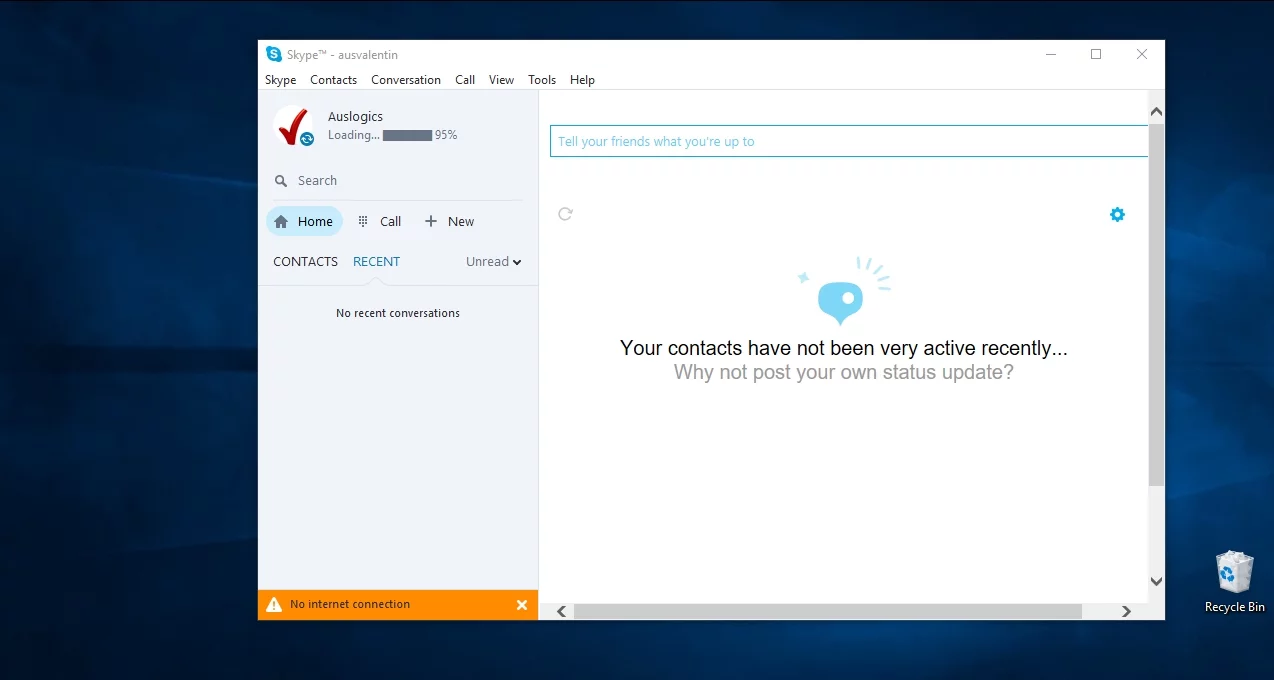
3. Обновите свой Скайп
Если вы хотите, чтобы ваш Skype работал бесперебойно, обновляйте его. В противном случае приложение может стать довольно проблематичным.
Чтобы перейти на последнюю версию Skype, вы можете:
- перейдите на официальный сайт Skype и перейдите по ссылкам, чтобы получить последнюю версию Skype
- откройте классическое приложение Skype для рабочего стола и выполните следующие действия: Skype -> Справка -> Проверить наличие обновлений. Там вы можете выбрать «Обновить классический Skype» или «Попробовать новый Skype».
4. Используйте Центр обновления Windows
Если вашему приложению Skype не удается подключиться, присмотритесь к своей Win 10 — возможно, она немного не в себе. Хорошо, что ваша ОС должна автоматически искать и загружать доступные обновления.
Вот как заставить его выполнять свою работу:
- Клавиша с логотипом Windows + I -> Обновление и безопасность -> Проверить наличие обновлений
- Позвольте доступным обновлениям пройти
- Дождитесь завершения процесса установки
- Перезагрузите компьютер
- Проверьте, в порядке ли ваш Skype сейчас
Если вы по-прежнему сталкиваетесь с проблемами подключения к Skype, продолжайте двигаться вниз — следующий метод может оказаться столь необходимым решением.
5. Настройте свой брандмауэр
Если проблемы с подключением к Skype сохраняются в Windows 10, виновником может быть ваш брандмауэр.
Настройте его, чтобы приложение Skype работало корректно:
- Закройте приложение Skype -> Убедитесь, что оно не работает в фоновом режиме (используйте для этой цели диспетчер задач)
- Откройте брандмауэр -> Найдите список приложений, установленных на вашем ПК.
- Найдите запись Skype -> Разрешить Skype подключаться к Интернету -> Сохраните изменения.
- Перезапустите Скайп
Если приложение продолжает испытывать проблемы с подключением, это оставляет место для более решительных действий. Перейдите к следующему способу, чтобы дать Skype новый старт.
6. Удалите и переустановите Skype
Нравится вам это или нет, вам может потребоваться удалить и переустановить Skype, чтобы решить проблемы с подключением.
Для начала рекомендуется сделать резервную копию истории Skype:
- Клавиша с логотипом Windows + R -> Введите «%appdata%\skype» в поле «Выполнить» -> OK
- Скопируйте папку My Skype Received Files и папку «Ваше имя Skype».
- Переместите их в другое место
Чтобы удалить Skype, сделайте следующее:
- Клавиша с логотипом Windows + R -> Введите «appwiz.cpl» в поле «Выполнить» -> «Программы и компоненты» -> Skype -> Щелкните правой кнопкой мыши -> «Удалить/Изменить» -> Следуйте инструкциям по удалению Skype.
- Перейдите в C:\Program Files -> Найдите папку Skype и папку SkypePM -> Удалить их.
Чтобы устранить проблемы с подключением к Skype в Windows 10, вам может потребоваться полностью удалить приложение Skype . Это означает, что вам придется удалить записи Skype из реестра . Имейте в виду, что данную процедуру следует выполнять очень аккуратно — реестр Windows не терпит ошибок.

Мы рекомендуем вам сделать резервную копию вашего реестра, прежде чем переходить к следующим шагам:
- Клавиша с логотипом Windows + R -> Введите «regedit.exe» в поле «Выполнить» -> Enter
- Редактор реестра -> Выберите ключи реестра и / или подразделы, для которых вы хотите создать резервную копию -> Файл> Экспорт -> Выберите местоположение и имя для файла резервной копии -> Сохранить
С другой стороны, вы можете создать точку восстановления системы, чтобы вы могли откатить свою систему до ее предыдущего рабочего состояния, если что-то пойдет не так.
Чтобы создать точку восстановления системы:
- Клавиша с логотипом Windows + S -> Введите «восстановить» в поле поиска -> Создать точку восстановления.
- Свойства системы -> Создать -> Опишите точку восстановления, которую вы хотите создать -> Создать
Кроме того, убедитесь, что ваши личные файлы правильно зарезервированы. Портативные устройства хранения данных или специальное программное обеспечение для резервного копирования, например Auslogics BitReplica, могут оказаться очень полезными для предотвращения драмы «Мои личные файлы исчезли».
Теперь вы можете редактировать свой реестр без лишних слов:
- Клавиша с логотипом Windows + R -> Введите «regedit.exe» в поле «Выполнить» -> Enter -> Редактор реестра.
- «Правка» -> «Найти» -> введите «Skype» в поле «Найти» -> «Найти далее».
- Щелкните правой кнопкой мыши результаты поиска -> Удалить их.
Загрузите последнюю версию Skype с официального сайта и установите ее на свой компьютер.
Пришло время восстановить вашу историю Skype:
- Выйдите из Skype -> Клавиша с логотипом Windows + R -> Введите «%appdata%\skype» в поле «Выполнить» -> «ОК».
- Поместите в эту папку папку My Skype Received Files и папку «Ваше имя Skype».
Если вы что-то напутали, не нужно отчаиваться — никто не идеален. В этом случае вам следует:
восстановить реестр Windows:
- Клавиша с логотипом Windows + R -> Введите «regedit.exe» в поле «Выполнить» -> Enter -> Редактор реестра.
- Файл -> Импорт -> Импорт файла реестра -> Найдите нужный файл резервной копии -> Открыть
или вернуться во времени к самой последней точке восстановления:
- Пуск -> Панель управления -> Система и безопасность -> История файлов
- Восстановление -> Открыть Восстановление системы -> Далее
- Выберите самую последнюю рабочую точку восстановления -> Далее -> Готово -> Да
Мы надеемся, что теперь все в порядке.
Еще нет? Не беспокойтесь, ваш триумф близок.
7. Настройте параметры подключения к Skype
Сообщается, что если вы используете прокси-сервер, настройка параметров подключения к Skype может устранить проблему « Skype не может подключиться ». Итак, давайте попробуем этот метод.
Чтобы помочь приложению Skype подключиться к прокси-серверу, сделайте следующее:
- Skype -> Инструменты -> Параметры -> Дополнительно -> Подключение
- Укажите точный параметр прокси-сервера -> Введите сведения о его хосте и порте -> Введите имя пользователя и пароль прокси-сервера.
- Установите флажок Включить прокси-аутентификацию
- Сохраните изменения
- Закройте Skype -> Убедитесь, что он больше не работает в фоновом режиме.
Теперь перезапустите Skype и проверьте, все ли в порядке.
8. Обновите настройки сети
Если разочаровывающая ошибка «Skype не может подключиться» сохраняется, следите за использованием сети: если оно слишком велико, ваша пропускная способность может быть перегружена.
Чтобы исправить проблемы с подключением к Skype, выполните следующие действия:
- закройте все сетевые приложения и программы
- обновите настройки сети
Чтобы обновить настройки сети, используйте командную строку:
- Клавиша с логотипом Windows + X -> Командная строка (Администратор) -> Да -> Введите следующие команды, нажимая Enter после каждой из них: ipconfig /release;
ipconfig/обновить;
сброс netsh winsock;
сброс сетевого IP-адреса;
ipconfig /flushdns;
ipconfig/registerdns;
эвристика netsh int tcp set отключена;
netsh int tcp установить глобальный уровень автонастройки = отключено;
netsh int tcp set global rss=enabled;
netsh int tcp показать глобальный - Перезагрузите компьютер. Вы также можете перезагрузить всю сеть, выполнив следующие действия:
Пуск -> Параметры -> Параметры Windows -> Сеть и Интернет
Статус -> Прокрутите вниз до параметра «Сброс сети».
Сбросить сейчас -> Перезагрузите компьютер
Можно ли сейчас подключиться к Skype? Если да, то это может быть новым началом.
Если нет, взбодритесь и переходите к следующему совету.
9. Обновите драйверы сетевого адаптера
Устаревшие или ненадежные драйверы сетевого адаптера могут вызвать проблемы с подключением к Skype. Чтобы вернуть приложение в нужное русло, вам следует решить проблемы с драйверами.
Вот как это сделать:
Используйте диспетчер устройств
- Клавиша с логотипом Windows + X -> Диспетчер устройств
- Сетевые адаптеры -> Щелкните правой кнопкой мыши адаптер, драйверы которого вы хотите обновить -> Обновить
- Подождите, пока процесс завершится
- Перезагрузите компьютер
Устранение неполадок с драйверами вручную
Вы можете методично решить проблемы с драйверами: посетите официальные веб-сайты производителей, загрузите последние версии драйверов для своих адаптеров и установите их вручную одну за другой.
Используйте специальное решение
Если вы хотите исправить все драйверы за один раз, рассмотрите возможность использования специального инструмента, например Auslogics Driver Updater.
Мы надеемся, что ошибка «Skype не может подключиться» теперь для вас не более чем далекое воспоминание.
Есть ли у вас какие-либо идеи или вопросы по этому вопросу?
Мы с нетерпением ждем ваших комментариев!
